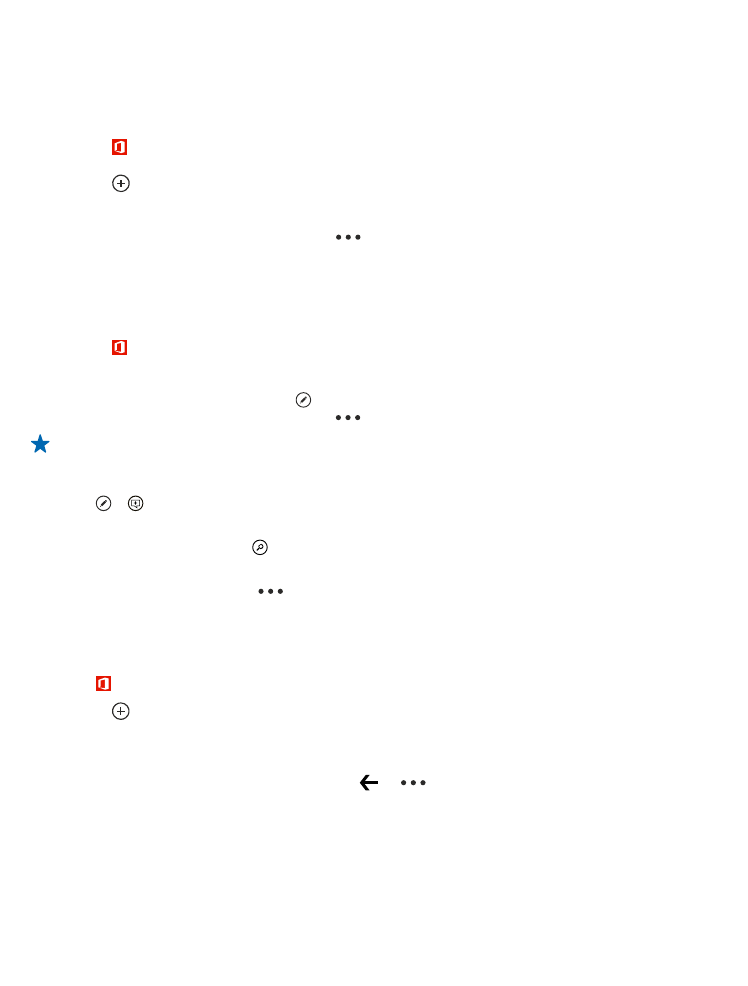
Уредување Excel работна книга
Нема потреба да патувате до канцеларијата за да ги проверите најновите бројки. Со Microsoft
Excel Mobile, можете да ги уредувате работните книги и да ги споделувате резултатите на
страницата на SharePoint.
© 2013 Nokia. Сите права се задржани.
93

1. Допрете Office и лизгајте до места.
2. Допрете ја локацијата на датотеката.
3. Допрете на Excel датотеката што сакате да ја измените.
4. За да се преместите до друг работен лист, допрете и работен лист.
5. За да ја зачувате работната книга, допрете
> зачувај.
Додавање коментар во ќелија
Допрете
> коментар.
Применување филтер на ќелиите
Допрете
> примени филтер.
Промена на ќелијата и форматот на текст
Допрете
> форматирање ќелија....
Наоѓање податоци од работна книга
Допрете на Excel датотеката и .
Испраќање работна книга по е-пошта
Допрете на Excel датотеката и
> споделување....